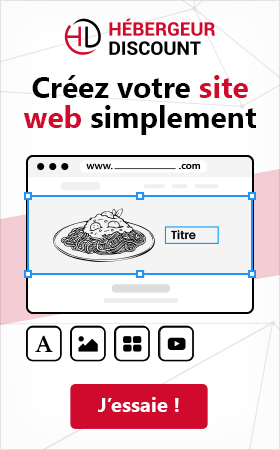Créez un chatbot sous WordPress : Guide complet pour intégrer l'API ChatGPT d'OpenAI
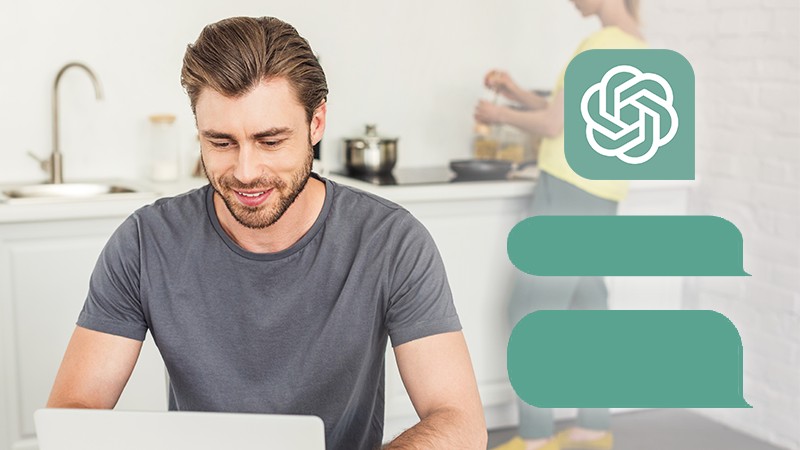
Extraordinaire ! 😲 Vous êtes sur le point de découvrir quelque chose de révolutionnaire ! 🎉 L’intégration de ChatGPT avec WordPress ouvre un monde de possibilités pour votre site web. Imaginez un chatbot intelligent, capable de converser avec vos visiteurs comme un être humain 🤖. C’est non seulement fascinant, mais aussi incroyablement opportun!
Pourquoi est-ce si spécial? 🤔 Parce que cela transforme l’interaction avec vos utilisateurs. Vous pouvez offrir un support client en temps réel 🕐, générer des leads, créer des sondages interactifs 📊, et bien plus encore. Tout cela, directement depuis votre site WordPress !
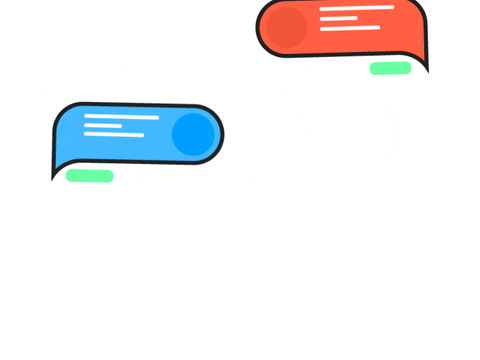
Ce guide étape par étape vous montrera comment développer un plugin WordPress qui utilise l’API ChatGPT d’OpenAI. Que vous soyez un développeur expérimenté ou un débutant enthousiaste, ce tutoriel est fait pour vous 👩💻. Alors, préparez-vous à plonger dans une aventure technologique qui va changer votre façon de voir votre site web. C’est le moment de rendre votre site vivant et interactif comme jamais auparavant! 🚀
Y a t-il des plugins existants ?
À noter sur les plugins de chatbot pour WordPress : Il existe déjà plusieurs plugins de chatbot disponibles pour WordPress. Cependant, il est important de souligner que, bien que ces plugins puissent offrir une intégration facile, beaucoup d’entre eux ont des coûts cachés. En plus de l’abonnement à ChatGPT, ces plugins peuvent facturer des frais supplémentaires pour des fonctionnalités avancées, des intégrations ou même pour le nombre de conversations traitées. En développant votre propre solution, comme décrit dans ce tutoriel, vous avez un contrôle total sur les fonctionnalités et les coûts, évitant ainsi les surprises financières inattendues.
Étape 1: Préparation de l’environnement de développement
- Installer un environnement local : Utilisez des outils comme XAMPP ou MAMP pour installer un serveur local sur votre machine 💻.
- Installer WordPress : Installez WordPress sur votre serveur local ou votre hébergement WordPress.
- Configurer un éditeur de code : Utilisez un éditeur de code comme Visual Studio Code ou Sublime Text.
Étape 2: Création du plugin
- Créer un dossier pour le plugin : Dans votre dossier wp-content/plugins, créez un nouveau dossier appelé chatgpt-plugin 📁
- Créer un fichier principal : Dans ce dossier, créez un fichier chatgpt-plugin.php 📄
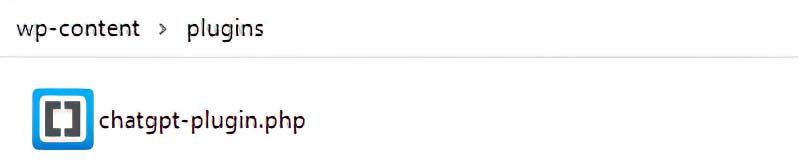
- Ajouter les en-têtes du plugin : Ouvrez le fichier et ajoutez les en-têtes suivants ✍️ :
<?php /** * Plugin Name: ChatGPT Plugin * Description: Un plugin pour intégrer ChatGPT avec WordPress. * Version: 1.0 * Author: Votre nom */
Étape 3: Intégration de l’API ChatGPT
- Obtenir la clé API : Inscrivez-vous sur OpenAI et obtenez une clé API pour ChatGPT.
- Ajouter la clé API au plugin : Stockez la clé API dans votre fichier de plugin.
define('CHATGPT_API_KEY', 'votre-clé-api-ici');
- Créer une fonction pour interagir avec l’API :

function chatgpt_response($prompt) {
$url = "https://api.openai.com/v1/engines/davinci-codex/completions";
$headers = array(
'Content-Type: application/json',
'Authorization: Bearer ' . CHATGPT_API_KEY
);$body = json_encode(array(
'prompt' => $prompt,
'max_tokens' => 50
));
$args = array(
'body' => $body,
'headers' => $headers,
'timeout' => 60
);$response = wp_remote_post($url, $args);
return json_decode(wp_remote_retrieve_body($response))->choices[0]->text;
}
Étape 4: Créer un shortcode pour afficher le chatbot
- Créer un shortcode :
function chatgpt_shortcode() {
// Votre code HTML et JavaScript pour le chatbot ici
}add_shortcode('chatgpt', 'chatgpt_shortcode');
- Ajouter le formulaire de chat et le JavaScript : Dans la fonction chatgpt_shortcode, ajoutez le code HTML et JavaScript nécessaire pour afficher le formulaire de chat et gérer les interactions avec l’utilisateur.
Étape 5: Activer le plugin
- Activer le plugin : Allez dans le tableau de bord WordPress, puis dans la section Plugins, et activez le plugin ChatGPT.
- Utiliser le shortcode : Ajoutez le shortcode [chatgpt] à n’importe quelle page ou article pour afficher le chatbot.
Exemple d’utilisation concret

Imaginez un site web de support technique où les visiteurs peuvent poser des questions sur les produits. Avec ce plugin, ils peuvent interagir avec un chatbot alimenté par ChatGPT pour obtenir des réponses instantanées à leurs questions. Cela améliore l’expérience utilisateur et réduit le temps d’attente pour le support.
FAQ sur la création de chatbot avec WordPress : Tout ce que vous devez savoir pour Intégrer l’API ChatGPT d’OpenAI
Voici quelques questions et réponses pertinentes qui pourraient être utiles pour ceux qui suivent ce tutoriel :
Q: Ai-je besoin de compétences en programmation pour suivre ce tutoriel ?
Oui, une compréhension de base de PHP et JavaScript sera utile. Cependant, le guide est conçu pour être suivi même par ceux qui ont une expérience limitée en développement.
Q: Est-ce que ce plugin fonctionnera avec n’importe quel thème WordPress ?
Oui, le plugin devrait fonctionner avec la plupart des thèmes WordPress. Si vous rencontrez des problèmes de compatibilité, n’hésitez pas à ajuster le code en conséquence.
Q: Dois-je payer pour utiliser l’API ChatGPT d’OpenAI ?
OpenAI offre différents plans, y compris des options gratuites et payantes. Vous devrez vous inscrire et choisir le plan qui vous convient le mieux.
Q: Puis-je personnaliser le chatbot selon mes besoins ?
Absolument ! Le code peut être modifié et adapté pour correspondre à l’apparence et aux fonctionnalités que vous souhaitez pour votre chatbot.
Q: Comment puis-je obtenir de l’aide si je suis bloqué ?
La communauté WordPress et les forums OpenAI sont d’excellentes ressources pour obtenir de l’aide. Vous pouvez également poser des questions dans les commentaires de ce tutoriel, et nous ferons de notre mieux pour vous aider.
Q: Est-ce que ce chatbot peut être utilisé pour le support client ?
Oui, vous pouvez configurer le chatbot pour répondre aux questions fréquentes, guider les utilisateurs à travers votre site, et même intégrer des réponses plus complexes en utilisant l’API ChatGPT.
Q: Puis-je intégrer ce chatbot avec d’autres outils comme WooCommerce ?
Avec quelques modifications supplémentaires, vous pouvez intégrer le chatbot avec d’autres plugins et outils WordPress, y compris WooCommerce.
Ces questions et réponses devraient aider à éclaircir tout doute ou confusion que vous pourriez avoir en suivant ce tutoriel. Si vous avez d’autres questions, n’hésitez pas à les poser ! 🌟
Astuces pour Personnaliser votre chatbot

Personnaliser les Réponses : N’hésitez pas à personnaliser les réponses de votre chatbot pour refléter la voix et le ton de votre marque. Cela peut aider à créer une expérience plus cohérente et engageante pour vos visiteurs.
Tester sur Différents Navigateurs : Assurez-vous de tester votre chatbot sur différents navigateurs et appareils pour garantir une expérience utilisateur fluide. Les différences de rendu entre les navigateurs peuvent parfois causer des problèmes.
Conseils pour la Sécurité
Protéger Votre Clé API : Votre clé API est sensible. Assurez-vous de la stocker en toute sécurité et de ne jamais la partager publiquement. Utiliser des variables d’environnement ou un fichier de configuration sécurisé est une bonne pratique.
Mettre à Jour Régulièrement : Comme pour tout autre plugin ou thème WordPress, assurez-vous de mettre à jour régulièrement votre code pour inclure les dernières améliorations de sécurité et de performance.
Intégration avec d’Autres Outils
Intégration avec WooCommerce : Si vous utilisez WooCommerce, vous pouvez intégrer votre chatbot pour aider les clients avec le processus de commande, répondre aux questions sur les produits, et plus encore.
Utiliser des Webhooks : Si vous souhaitez que votre chatbot interagisse avec d’autres systèmes, comme un CRM ou un outil de support client, vous pouvez utiliser des webhooks pour envoyer des données entre les systèmes.
Conclusion
Créer un chatbot avec WordPress et l’API ChatGPT d’OpenAI est une aventure passionnante et enrichissante. Avec un peu de créativité et d’effort, vous pouvez créer une expérience utilisateur incroyable qui engage vos visiteurs et améliore votre site web. Si vous cherchez un hébergement WordPress fiable et performant pour votre projet, ne cherchez pas plus loin. N’oubliez pas de tester, d’expérimenter et de vous amuser avec votre chatbot. Les possibilités sont infinies, et votre chatbot est prêt à évoluer avec vous. Lisez aussi notre article pour tirer le meilleur de ChatGPT avec un nom de domaine. Merci de nous avoir suivi dans ce guide, et bonne chance avec votre projet! Si vous avez besoin d’un hébergeur web de qualité, nous avons ce qu’il vous faut. 😊 🎉